iPhone 照片整理 6 大技巧分享!輕鬆管理相片、相簿超實用
iPhone 照片整理不知道從何下手?更推薦你使用 FonePaw DoTrans 來幫忙!僅需安裝後將手機連接電腦,便可以在電腦上清晰地進行 iPhone 相片整理,並且還能夠對 iPhone 照片自動批次或完整備份,功能多多,操作簡單又高效!
隨著手機的使用,iPhone 照片也會越來越多,有時候想找一張稍微時間久遠的相片也要翻大半天,相當麻煩,這個時候想要對 iPhone 照片進行整理的想法就越發迫切了。但 iPhone 照片整理起來也是一項大工程,這麼多的相片應該從哪裡入手整理才能方便日後的查找?別急,本文就為大家匯整了幾個 iPhone 相片整理的方法,幫你更快地完成相片整理,還有能在電腦管理及備份 iPhone 照片的超專業實用工具推薦,高效管理相片超簡單!
如何有效實現 iPhone 照片整理避免雜亂
iPhone 照片過多,想要拍照之後尋找照片更加方便,需要我們不定時對相片進行整理,讓相簿裡的相片不會雜亂無章。這個部分為大家介紹 5 個方法,可以幫助 iPhone 整理照片更加有效,哪個方法適合你?試一下便知道啦!
1. 按需分類 iPhone 照片至相簿
整理 iPhone 相簿,可以對不同類型的照片進行詳細分類,之後會方便按類型來查找。iPhone 相簿能夠建立相簿並且自定義名稱,可以按照自己的需要建立不同的新相簿,再將照片添加進對應的相簿,利用 iPhone 相簿分類來整理相片。你可以按如下動作在 iPhone 新相簿建立:
第 1 步 開啟「相簿」,點擊左上角「+」>「新增相簿」。
第 2 步 在彈出的窗口輸入自訂名稱並儲存即可。
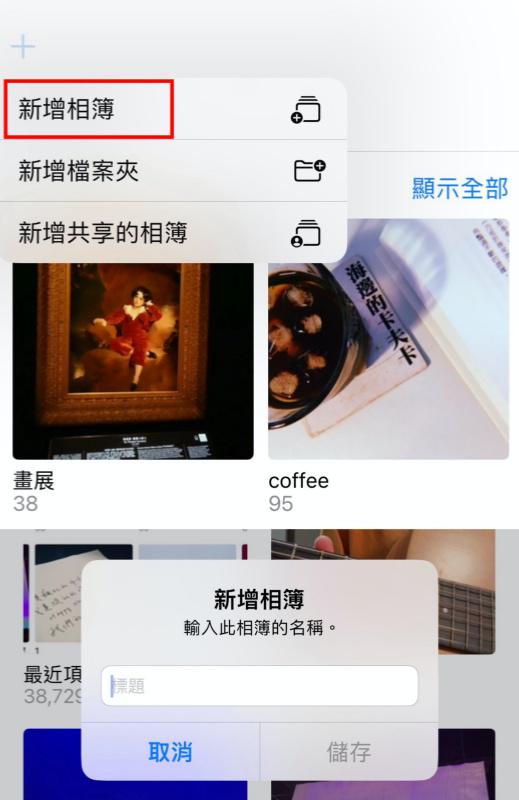
如果想要將相片添加進已有相簿,你也可以先點擊進入相簿,然後點擊右上角「⋯」圖示>「加入照片」,選取想要加入該相簿的相片後,再點選右上角「加入」按鈕。
2. 適時清理 iPhone 相片/相簿
iPhone 相片積攢太多,難免會難找以及雜亂,適時清理 iPhone 相片或相簿,一方面可以避免 iPhone 照片容量太大,從而釋放一些儲存空間;另一方面也讓相片相簿數量相對減少而容易查找需要的相片,也方便 iPhone 相片整理。
除了手動挑選一些照片刪除處理之外,iPhone 相簿也內建有重複照片合併的功能,能夠對相似的照片進行合併,來減少相片數量及釋放內存。
第 1 步 進入「相簿」,然後下拉至底部,找到「重複項目」點擊進入。
第 2 步 選取想要合併的相片,點擊「合併」按鈕,並確認合併。

第 3 步 前往「最近刪除」,選取所有照片,點擊「全部刪除」,便可清除掉刪除的照片。
3. 多加利用 iPhone 相片搜尋功能
當想要尋找某張圖片,卻又礙於裡相片太多了,iPhone 相片搜尋功能也很實用,開啟相簿之後,點擊右下角「搜尋」進入介面,便可以在搜尋欄上輸入照片的關鍵字,系統便會自動進行搜尋相關照片並顯示出來。想要清理 iPhone 相簿也可以利用搜尋功能,讓 iPhone 相片清理更加高效。
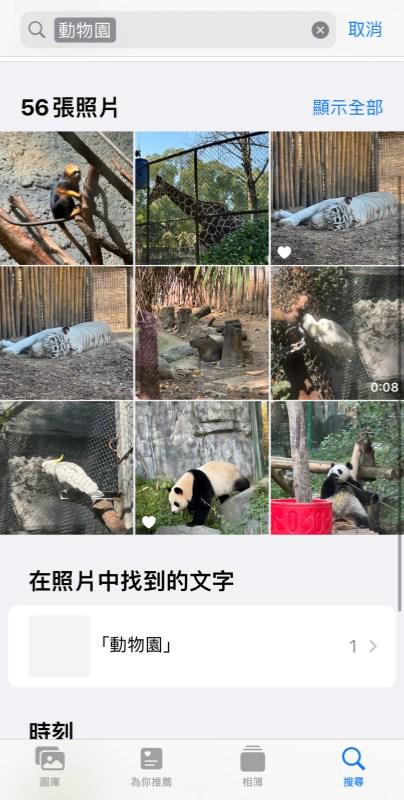
4. 為 iPhone 照片添加相關文字標籤
iPhone 搜尋功能能夠透過關鍵字搜尋到相應的照片,但結果有時候會比較籠統,不夠精準,或是一些照片自動搜尋搜不到,為避免這樣的情況,你可以在照片拍好或者添加進相簿後,手動添加相關關鍵字,方便 iPhone 照片分類。開啟一張圖片,點擊下方「i」圖示,在「加入說明」框中輸入相關的關鍵字,再點擊右上角「完成」即可。
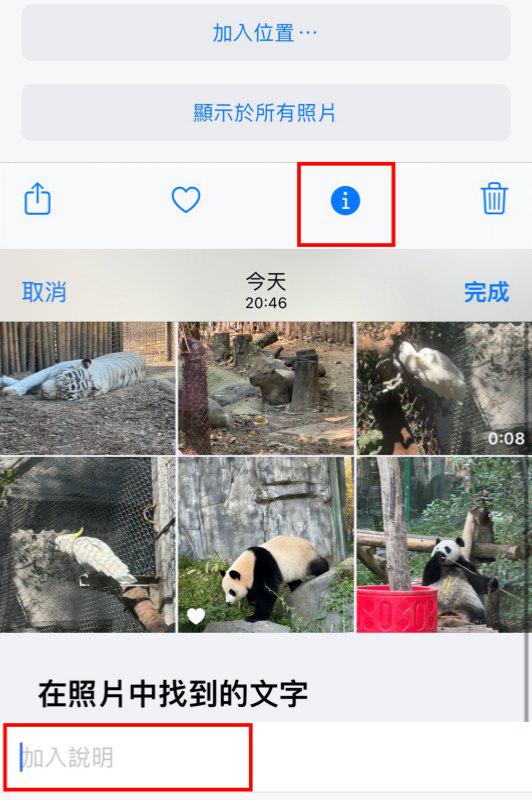
5. 自訂排列 iPhone 照片順序
iPhone 建立自訂相簿後,也可以透過排序來整理 iPhone 相簿,iPhone 相簿內建有自動排序功能,讓相簿對相片進行自動排序,舊可以根據選擇的排序方式來尋找需要的照片。
 小貼士:
小貼士:
iPhone 照片自動排序功能僅支援 iOS 14 及以上的系統版本使用,若無法使用該功能可先對 iOS 系統進行升級。
第 1 步 前往「相簿」,點擊進入需要整理的自訂相簿,點擊右上角「⋯」圖示。
第 2 步 點擊「排序」,選擇需要的排序方式,相簿就會對相片進行自動排序。
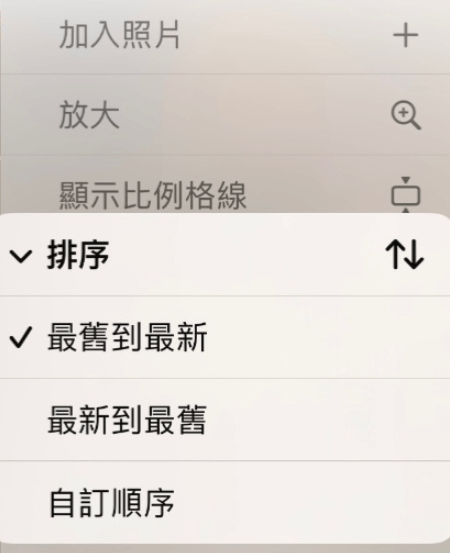
如何在電腦高效整理 iPhone 照片/相簿【必備秘技】
雖然iPhone 相簿內建功能能進行 iPhone 照片分類,但還是不夠直觀地來管理相片,想要更加直觀又高效地實現 iPhone 照片整理,推薦使用 FonePaw DoTrans 來管理 iPhone 相片,它能夠在電腦上分類/刪除/轉移 iPhone 相片,操作也很簡單,是 iPhone 照片整理的絕佳工具。
超強 iOS 管理能力,亮點功能全擁有!
-
能在電腦上預覽 iPhone 的所有檔案並進行管理,iPhone 照片的移動、刪除等操作輕鬆完成
-
iOS、Windows PC 及 Android 之間資料互傳,像是 iPhone 照片傳到電腦、電腦檔案傳到 iPhone 等都能輕鬆實現
-
不僅能夠在手機和電腦之間批量傳輸照片,還能夠傳輸影片、音樂、通訊錄等多種類型的檔案
-
自訂選擇需要傳輸的檔案進行部分傳輸,像是照片可以一鍵轉移整個相簿,也能夠轉移部分需要的相片
-
相容於各種 iPhone 機型及 Win 系統,包括最新 iPhone 15/14、iOS 18/17、Windows 11/10 等
 小貼士:
小貼士:
Mac 用戶想要進行 iPhone 相簿管理,推薦使用 FonePaw 蘋果助手,它的操作方法跟 FonePaw DoTrans 類似,功能也基本一致,能在 Mac 電腦上夠對 iPhone 相片進行高效管理和備份。
FonePaw DoTrans 多高效?iPhone 照片管理僅需簡單幾步!
第 1 步 在電腦上安裝並開啟程式,將 iPhone 與電腦連接起來,之後在手機點擊「信任」按鈕。
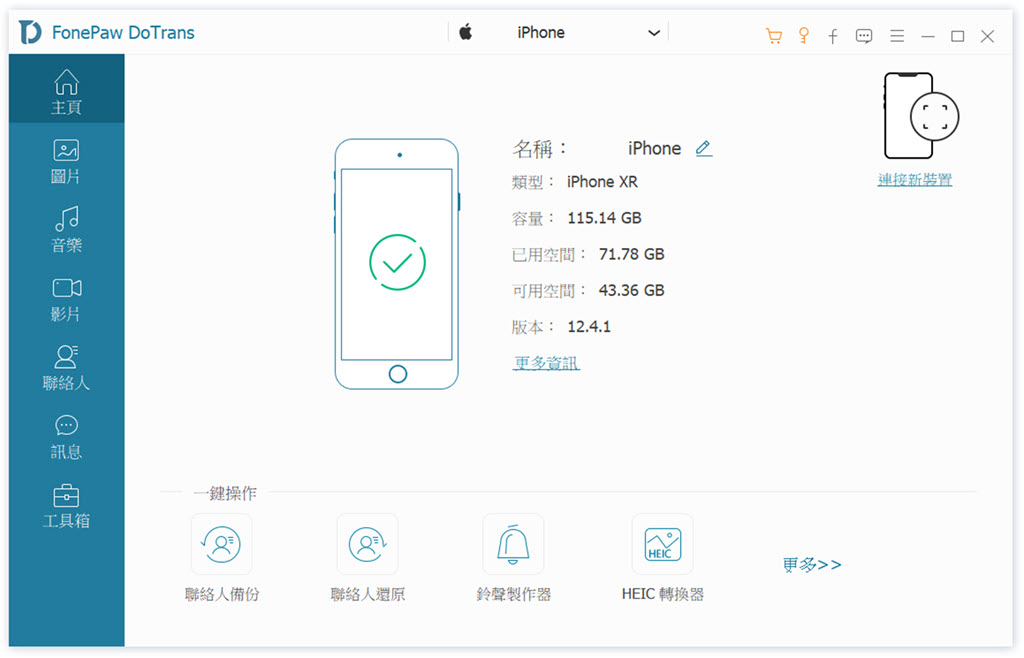
第 2 步 點擊左側的檔案類型,選擇「圖片」,等待程式載入所有照片。
第 3 步 接著,你可以在程式內對相片進行移動、刪除等操作,讓 iPhone 照片有序分類。
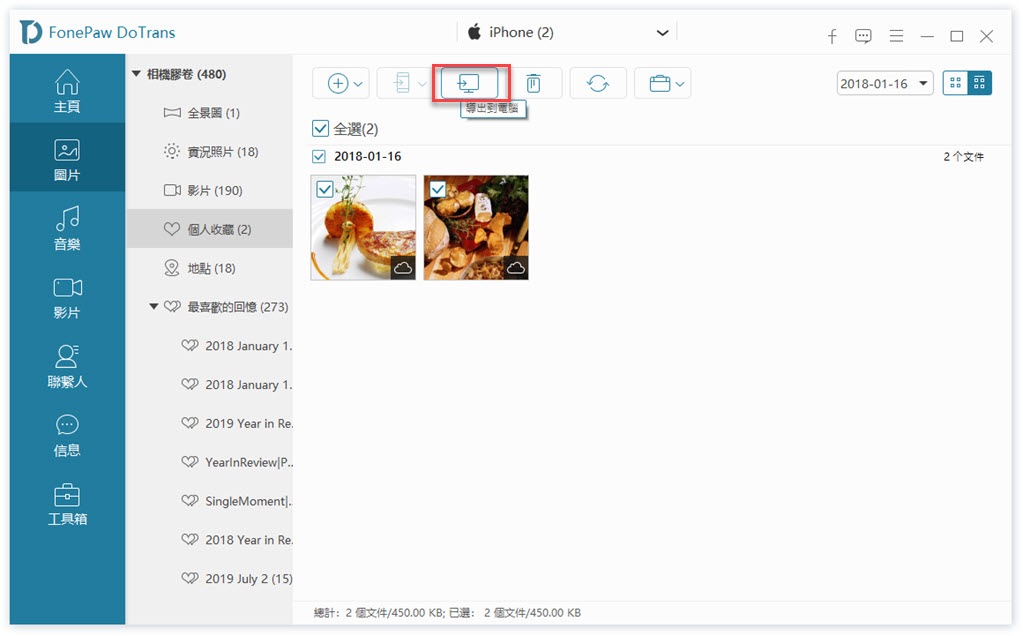
FonePaw DoTrans 使用起來很簡單,程式內部預覽的 iPhone 相簿介面簡潔清晰,可以很方便地進行 iPhone 照片整理,除此之外,它還能將 iPhone 檔案傳到電腦,快速轉移或備份多種類型 iOS 檔案,也能進行資料回復,功能超多,安全又穩定!
總結
iPhone 整理照片需要花費不少時間,使用 iPhone 內建部分相簿功能能夠大概對相簿進行分類、查找,方便清理及日後的尋找。但在手機上操作還是稍微不夠清晰,更推薦大家使用 FonePaw DoTrans 來進行 iPhone 相簿管理,程式能夠預覽 iPhone 上所有的相片,在電腦上進行管理操作更為簡便,並且還能對 iPhone 照片及資料進行備份,速度快又效率高,iPhone 整理相片輕鬆搞定,現在就下載用起來吧!
關於 iPhone 照片整理的常見問題
怎麼移動改變 iPhone 照片順序?
改變 iPhone 照片的順序只能夠在自建的相簿中操作,「最近項目」的相簿中是無法對相片順序進行改變的。自建的相簿想要移動照片,可以長按住並拖動想要移動的照片,到達要放置的位置再鬆手即可。
能否讓 iPhone 照片自動分類?
iPhone 相簿能夠自動識別到照片的類型進行歸類,譬如分類出動物、地點等類型,或是透過搜尋關鍵字讓它自動識別對應的照片,但無法精準地自動分類,更建議你手動自建新的相簿進行 iPhone 相簿分類。
有沒有好用的 iPhone 照片整理 APP 推薦?
有的,比如 Photo Cleaner,它能夠根據日期查找相簿照片,並監控相簿的儲存空間;還有 ALPACA,能夠找出相似的照片進行刪除,也能夠按照日期排序照片;My Pics 也能夠在 iPhone 上管理照片。但這些 APP 都僅能做簡單的照片整理工作,更建議你使用電腦來分類管理相簿,相對來說操作更為直覺。
如何將 iPhone 相簿分類轉移到電腦?
想要傳輸 iPhone 照片到電腦,可以透過 iTunes、iCloud 來進行照片轉移,不過它們都只能手動選擇需要轉移的相片;若想要一鍵批次、完整轉移相簿,還是需要專業 iOS 資料轉移軟體 FonePaw DoTrans 來實現。















